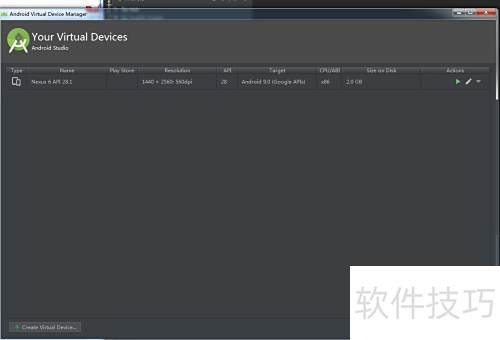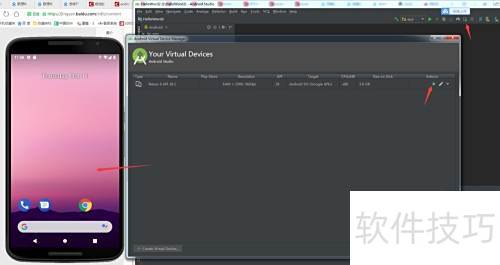安装Android Studio模拟器后启动失败,出现错误提示。
1、 先查看是否已安装haxm安装程序,若未安装,可从图示位置下载。

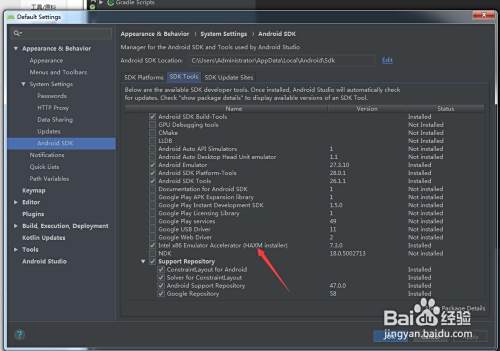
2、 进入路径 C:UsersAdministratorAppDataLocalAndroidSdkextrasintelHardware_Accelerated_Execution_Manager,找到并运行名为 intelhaxm-android 的安装程序。若无法直接看到 AppData 文件夹,可在文件资源管理器的地址栏中手动输入appdata快速定位,该文件夹默认为隐藏状态,即使开启显示隐藏文件也可能不直接可见,因此建议直接通过地址栏输入路径访问。确保选择正确的安装文件,按照提示完成安装过程,以便启用英特尔硬件加速执行管理器,提升安卓模拟器的运行效率与稳定性。

3、 安装时若出现图示弹窗,请按提示操作。
4、 这台电脑符合HAXM运行条件,若提示不符合,通常是因为未开启虚拟化技术(VT)。请重启电脑,在开机时长按F1键(联想)或F8键(惠普)进入BIOS设置界面。在高级(Advanced)选项中找到虚拟化技术(Intel Virtualization Technology),将其设置为开启状态。不同品牌电脑的BIOS界面可能略有差异,可参考相关搜索结果进行操作。设置完成后,按F10键保存并退出,重启电脑即可生效。
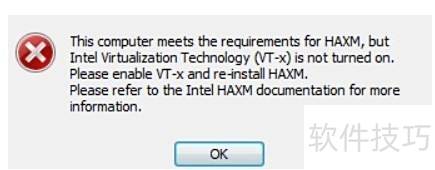
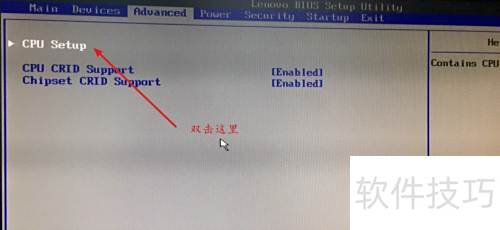
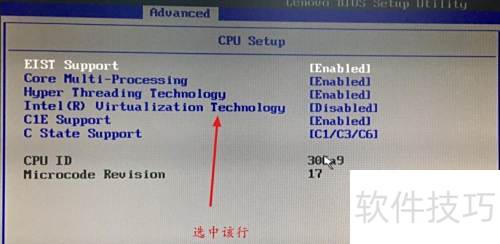
5、 重复第二步操作,安装intelhaxm-android.exe文件。安装完成后重新启动模拟器,点击启动按钮,此时模拟器即可正常运行。